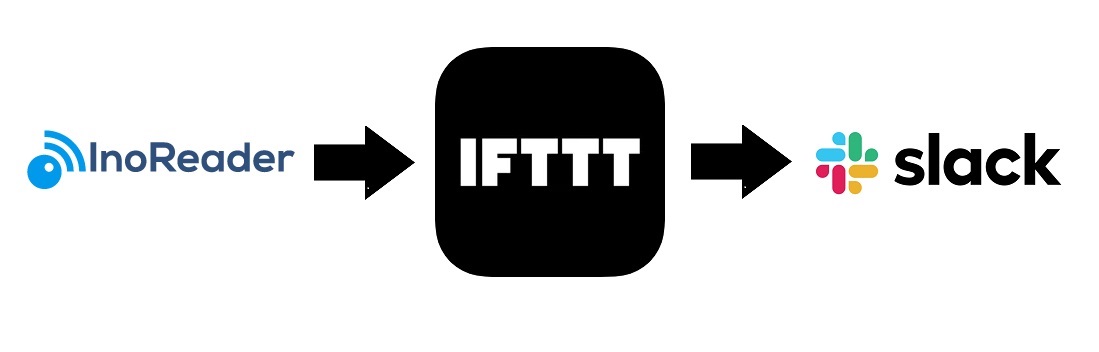先日、お客様から複数のニュースサイトやブログなどから、特定のキーワードを含んだ記事のリンクを、
Slackなどのコミュニケーションツールに自動で通知できないかご相談をいただきました。
色々、調べてみたところ、いくつかのサービスを組み合わせたら実現できそうだったため、
そちらの内容をご案内したのですが、こちらの方法が情報収集する時に使えそうだったため、
今回はその内容をまとめたいと思います。
注意:こちらの方法は月額で$6.99の料金が必要となります。
やりたい事
今回やりたい事をまとめると、以下の2点になります。
- 複数のニュースサイトやブログなどに掲載されている記事の中で、特定のキーワードを含んだ記事をフィルター
- その記事のタイトルと記事リンクを、Slackのチャンネルに自動で通知
これらを実現するために、必要なサービスは以下の3つとなります。
- Inoreader
- IFFT
- 外部サービス(今回はSlackに連携します)
それではそれぞれについて、見ていきましょう。
Inoreader
InoreaderはニュースサイトやブログなどのRSS(更新情報)を一括管理してくれるサービスです。
興味のあるニュースサイトを、自分用にまとめるて情報収集するのに、とても役に立ちます。
Inoreaderのアカウント自体は無料で作成できます。
でも、ニュースから特定のキーワードが含まれているものをフィルターするには、
PROプラン(月場払いで$6.99)で契約する必要があります。
※PROプランはお試し期間があるため、そちらで一度試してみるのがいいと思います。
フィルターが必要ない場合は、無料でも実現可能です。
Inoreaderは使い方も簡単で、左メニューから「Add new」を選択して、
検索フォームから読みたいニュースサイトを検索してFollowするだけです。
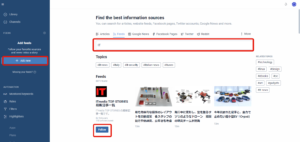
Followすると、左メニューの全ての記事にフォローした記事が表示されると思います。
表示された記事は、まだフィルターがかかっていない状態なので、
フィルターの設定を追加していきます。
左メニューのフィードの右にある歯車のアイコンをクリックします。
Followしているサイトが表示されるので、赤枠のフィルターマークをクリックします。
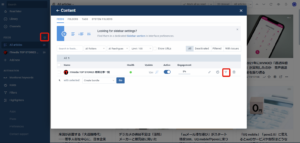
フィルター設定の内容が表示されます。
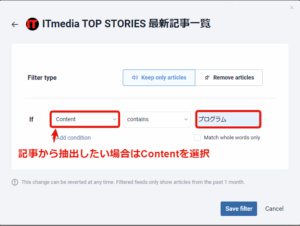
左の赤枠がどの項目をフィルターするのかを選択出来ます。
記事の本文からフィルターを書ける場合は、「Content」を選択します。
右の赤枠はどのキーワードでフィルターをかけるかを選択します。
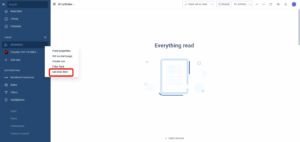
フィルターがかかったら、「全ての記事」を右クリックして、
「Get RSS Feed」を選択してください。
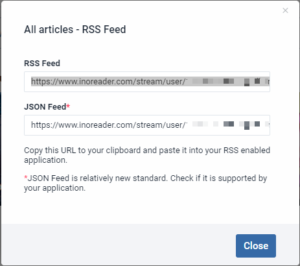
RSS Feedに記載されているURLを、IFTTTに連携するため、コピーします。
Inoreaderでの作業は以上となります。
IFTTT(イフト)
IFTTTは外部サービスのある動作(入力)を受けて、別の外部サービスにその内容を連携(出力)するためのサービスです。
入力として受け付けているかなりの外部サービスと対応しています。
具体的な例で言えば「Twitterに投稿があったら」や「メールが届いたら」等があげられます。
今回は入力として、InoreaderのRSSフィードに更新があったらを受け付けるようにします。
で、連携する外部サービスもかなりの数から選択することができます。
アカウントの作成は以下の記事が、わかりやすくまとめられており、とても参考になります。
https://atmarkit.itmedia.co.jp/ait/articles/1711/22/news031.html
※有料プランもありますが、今回は無料のプランで大丈夫です。

アカウントを作成して、ログインしたら右上の「Create」を選択します。
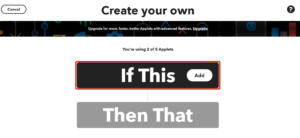
まずは、入力側の設定を行うため「If This」を選択します。
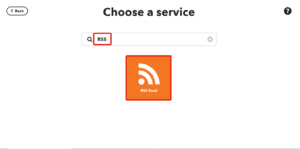
検索フォームでRSSと検索し、結果に表示される「RSS Feed」を選択します。
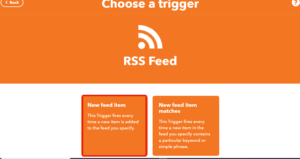
左側の「New feed item」を選択します。
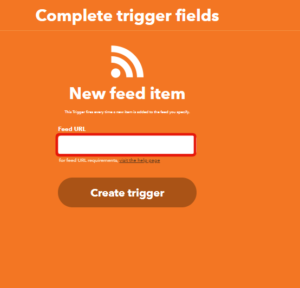
「feed URL」にInoreaderでコピーしたRSSフィードのURLを入力します。
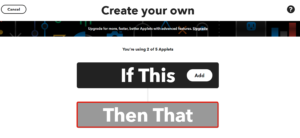
次は連携(出力)する内容を設定します。
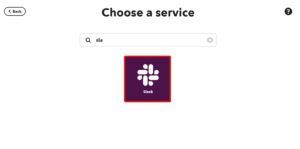
検索フォームで、slackを検索し選択します。
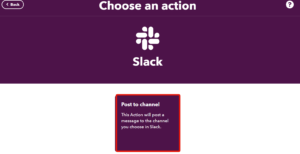
「Post to Channel」を選択します。
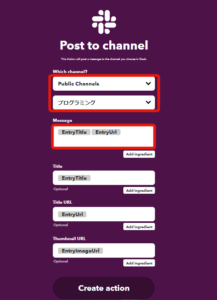
Which Channelを「Public Channels」にして、記事を投稿したいチャンネルをその下のフォームから選択します。
Messageの内容を変更すると、Slackのチャンネルに投稿される記事の内容を変更することも出来ます。
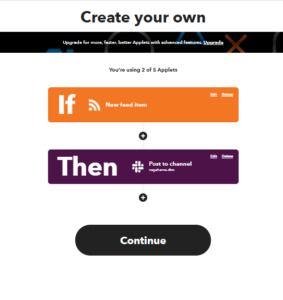
これで、IFTTT側の設定も完了です。
Slack
IFTTT側で選択したチャンネルに投稿が連携されていれば成功です。
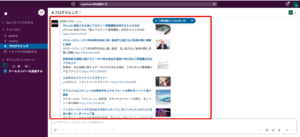
まとめ
今回、ご紹介した方法を使えば、比較的簡単にニュースなどの記事を収集、通知が可能です。
ですが、以下の注意点もありますので、
- Inoreaderで集めた記事をフィルターした場合は、$6.99かかってしまう
- IFTTTの仕様でSlackなどの外部サービスに連携する際に、RSSフィードが更新された時に即時反映はされない
IFTTTに関しては色々と調べてみたんですが、即時反映は難しいみたいですなので、
即時反映が必要な場合はこの方法では難しいと思われます。
その点だけご留意いただければ、情報収取のツールとしてはとても便利だと思いました。
また、IFTTT側で連携するサービスを変えれば、Slack以外のサービスにも連携出来るため、
色々な使い道がありそうですね。